Thời gian gần đây Taimienphi.vn nhận được khá nhiều câu hỏi của bạn đọc về cách sửa lỗi không tăng giảm được độ sáng màn hình máy tính. Vì vậy trong bài viết này Taimienphi.vn sẽ hướng dẫn bạn một số cách sửa lỗi.
Việc tăng giảm độ sáng màn hình giúp mắt chúng ta điều tiết được dễ dàng hơn, tuy nhiên, lỗi không tăng giảm được độ sáng màn hình máy tính chủ yếu xảy ra sau khi người dùng nâng cấp từ Windows 7, 8 lên Windows 10. Có nhiều nguyên nhân gây ra lỗi, chủ yếu là do lỗi driver màn hình.
Tham khảo tiếp bài viết dưới đây của Taimienphi.vn để tìm hiểu cách sửa lỗi không tăng giảm được độ sáng màn hình máy tính.
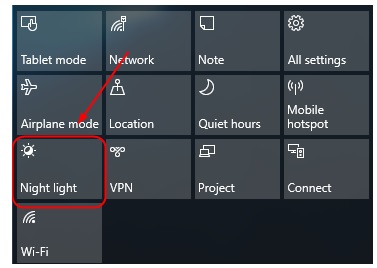
Sửa lỗi không tăng giảm được độ sáng màn hình máy tính
Cách 1: Cập nhật driver mới nhất
Nguyên nhân gây ra lỗi không tăng giảm được độ sáng màn hình máy tính có thể là do driver không tương thích. Để sửa lỗi, giải pháp trong trường hợp này là update driver, cập nhật phiên bản driver mới nhất.
Truy cập trang chủ nhà sản xuất card màn hình, tìm kiếm và cài đặt phiên bản driver mới nhất tương thích với phiên bản Windows mà bạn đang sử dụng, sau đó thử kiểm tra xem lỗi không tăng giảm được độ sáng màn hình máy tính còn hay không.
Cách 2: Sử dụng Microsoft Basic Display Adapter
Thực hiện theo các bước dưới đây để sửa lỗi không tăng giảm được độ sáng màn hình máy tính:
Bước 1: Kích chuột phải vào nút Start, chọn Device Manager.
Bước 2: Trên cửa sổ Device Manager, tìm và kích đúp chuột vào Display adapters. Bước tiếp theo kích chuột phải vào driver card màn hình mà bạn đang sử dụng, chọn Update driver.
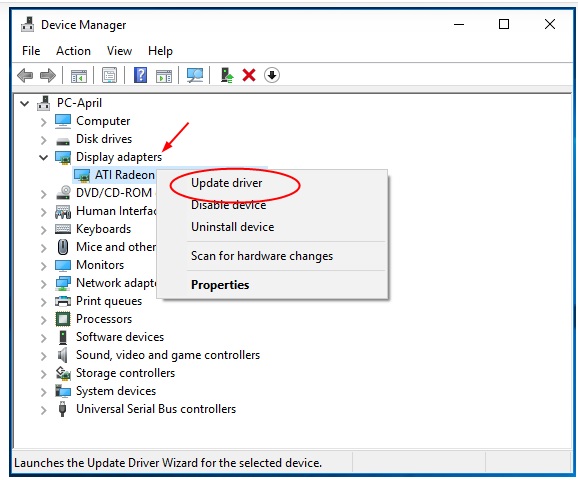
Bước 3: Click chọn Browse my computer for driver software.

Bước 4: Chọn Let me pick from a list of available drivers on my computer.

Bước 5: Click chọn Microsoft Basic Display Adapter, sau đó click chọn Next để tiếp tục.

Lúc này máy tính của bạn sẽ cài đặt driver Microsoft Basic Display Adapter. Sau khi quá trình hoàn tất, khởi động lại máy tính và kiểm tra xem lỗi không tăng giảm được độ sáng màn hình máy tính còn hay không.
https://thuthuat.taimienphi.vn/sua-loi-khong-tang-giam-duoc-do-sang-man-hinh-may-tinh-48724n.aspx
Bài viết trên đây Taimienphi.vn vừa hướng dẫn bạn 2 cách sửa lỗi không tăng giảm được độ sáng màn hình máy tính. Ngoài ra bạn đọc có thể tham khảo thêm một số bài viết khác đã có trên Taimienphi.vn để tìm hiểu thêm cách sửa lỗi mất âm thanh trong Windows 10 nhé.